Obwohl ich im Laufe der Jahre mit verschiedenen Browsern herumgespielt habe, kehre ich immer wieder zu Chrome zurück. Ich weiß, dass Google nicht die beste Firma ist, wenn es um Datenschutz geht, aber sie machen trotzdem eine Hölle aus.
Ein Grund, warum Chrome so gut ist, ist die schiere Anzahl an Erweiterungen, die Sie installieren können. Firefox hat auch eine gute Auswahl an Erweiterungen, aber irgendwie scheint Chrome immer noch die besten für das zu haben, was Sie brauchen.
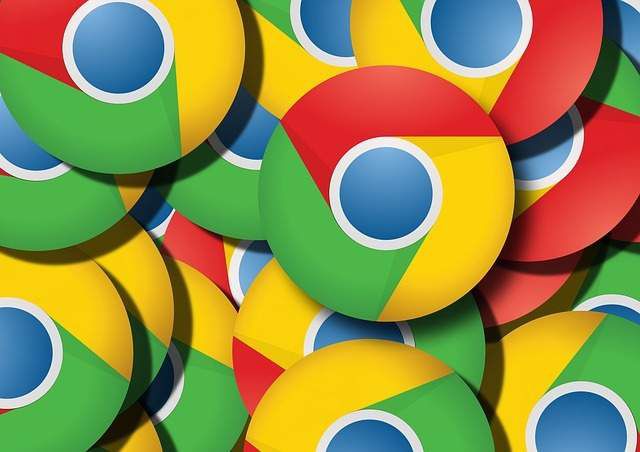
In den vielen Jahren, in denen ich Chrome verwendet habe, sind hier die sieben Browsererweiterungen, ohne die ich einfach nicht leben kann. Ich benutze sie jeden Tag und würde sie ausnehmen, wenn sie eingestellt würden.
Lesen Sie nach dem Durchgehen dieser Liste unbedingt unsere anderen Listen mit beste Chrome-Erweiterungen für ProduktivitätBilder wieder großartig , beste Chrome-Erweiterungen für WebentwicklerBilder wieder großartig und 10 weitere großartige Chrome-ErweiterungenBilder wieder großartig .
Inkognito das!Bilder wieder großartig
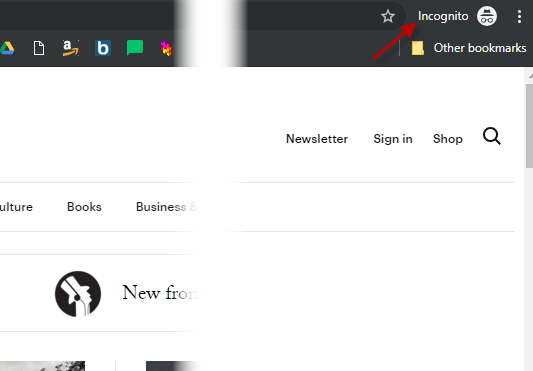
Es gibt viele Gründe, warum Sie den „Inkognito-Modus“ für das Stirnrunzeln verwenden. Da in Ihren Cookies, im Cache und im Internethistorie keine Spuren hinterlassen werden, eignet es sich ideal zum Anzeigen von Seiten, von denen andere nicht wissen möchten, dass Sie sie erneut aufrufen.
Da der Inkognito-Modus auch als "Pornomodus" bezeichnet wird, können Sie erraten, worauf ich hier hinweise. Aber im Ernst, der Inkognito-Modus ist perfekt, wenn Sie eine Website haben, auf der Sie nur eine begrenzte Anzahl von Freeviews pro Monat erhalten, wie zum Beispiel die New York Times und den New Yorker. Inkognito-Modewird verbergen, wer Sie sind, und diese freien Ansichten auf Null zurücksetzen.
In_content_1 all: [300x250] / dfp: [640x360]->Sie können normalerweise in den Inkognito-Modus wechseln, indem Sie auf Datei ->Neues Inkognito-Fensterklicken. Eine einfachere Methode ist es jedoch, diese Erweiterung zu verwenden. Klicken Sie einfach auf die Schaltfläche und Ihre Webseite wird automatisch in den Inkognito-Modus versetzt. Einfach und nahtlos.
Chrono Download ManagerBilder wieder großartig
Eine der wenigen Firefox-Erweiterungen, in die ich mich sehr verliebt habe, war „Runter mit allenBilder wieder großartig “ und Ich war am Boden zerstört, als es eingestellt wurde. Es war ein Download-Manager, der alle herunterladbaren Dateien auf einer Webseite „durchschnüffelte“, sie für Sie nach Dateiformat auflistete und es Ihnen ermöglichte, auf diejenigen zu klicken, die Sie herunterladen wollten. Es war ein reines Glück.
Es hat eine Weile gedauert, aber ich habe es endlich geschafft, ein Chrome-Äquivalent zu finden. Es heißt Chrono Download Manager. Es übernimmt die standardmäßige Chrome-Download-Funktion mit einer besseren Benutzeroberfläche, hat aber auch eine Schnüffelfunktion.
Wenn ich also auf dieser SeiteBilder wieder großartig wäre, würden Sie Links zu herunterladbaren klassischen MP3-Musikdateien sehen.
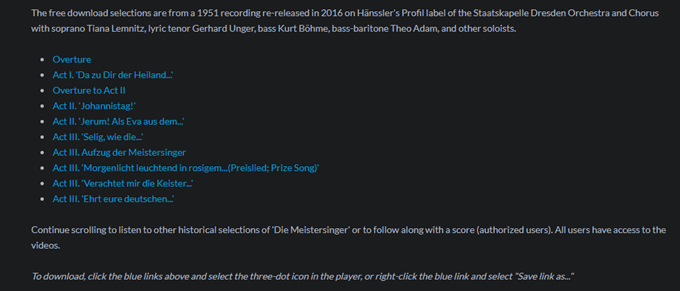
Es ist ein bisschen langweilig, oder? - Klicken Sie auf jeden Eintrag und wählen Sie "Speichern unter". Wenn Sie also auf Chrono klicken, findet der Sniffer alle MP3-Dateien und listet sie für Sie auf.

Dann müssen Sie nur die gewünschten auswählen und auf "Alle herunterladen" klicken.
Datenschutz-DachsBilder wieder großartig
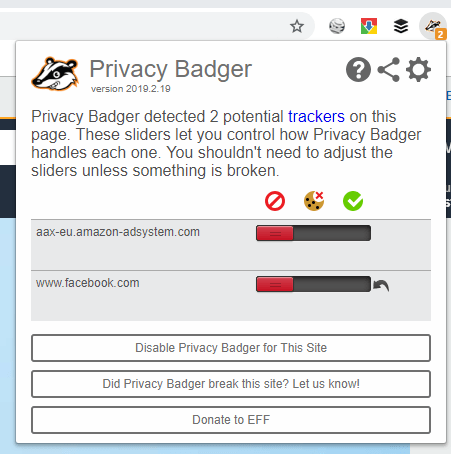
Das Surfen im Internet birgt bekanntlich Risiken. Websites wie Amazon, Facebook und alle anderen großen Websites verfügen über Tracker, die Ihnen mit ihren Cookies und Skripten im Internet folgen. Wenn Sie sich etwas bei Amazon ansehen und dann zu einer anderen Website wechseln, wird höchstwahrscheinlich eine Amazon-Anzeige für genau denselben Artikel angezeigt.
Genau solche Dinge möchte Privacy Badger vermeiden. Privacy Badger wurde von den Electronic Frontier FoundationBilder wieder großartig erstellt und blockiert alle bekannten Skripte, Tracker, Anzeigen und Social-Media-Widgets.
Durch Klicken auf das Feld Badger können Sie sehen, was gesperrt und was durchgelassen wurde. Obwohl es nicht empfohlen wird, wenn Sie nicht wissen, was Sie tun, können Sie die Empfehlungen von Privacy Badgeraußer Kraft setzen.
Tasche Bilder wieder großartig
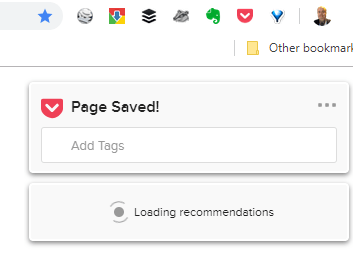
Es ist unvermeidlich, dass mit Hunderten von RSS-Feeds gesucht wird An jedem Tag, an dem ich Ideen für Geschichten finden möchte, werde ich auf unzählige Geschichten stoßen, die ich lesen kann. Geschichten, für die ich gerade keine Zeit habe. Deshalb ist Pocket so wertvoll.
In Pocket habe ich alle Geschichten verstaut, die ich lesen möchte - und zwar regelmäßig. Bei über 500 Links muss ich wohl anfangen, diese Liste kurz zu machen. Wenn Sie einen Link sehen, den Sie speichern möchten, klicken Sie auf die Schaltfläche Pocket. Der Link wird sofort in Ihrem Pocket-Konto gespeichert. Natürlich musst du zuerst in deinem Account eingeloggt sein.
OneTab Bilder wieder großartig
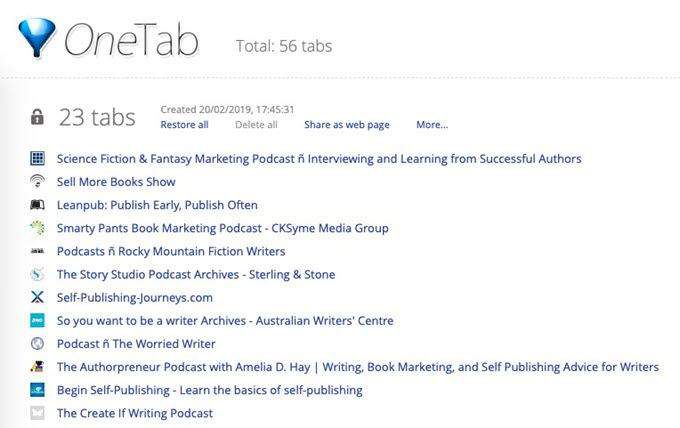
Wenn Sie bei Google recherchieren und viele Tabs geöffnet werden, verlangsamt sich der Browser. Das ist völlig normal, aber es kann immer noch ein Schmerz sein. Noch schmerzhafter ist es, wenn Dutzende von Registerkarten geöffnet sind und es plötzlich schwierig wird, sie zu navigieren.
OneTab behebt diesen Schmerzpunkt perfekt. Wenn viele Registerkarten geöffnet sind, werden durch Klicken auf die OneTab-Schaltfläche alle Registerkarten für Sie geschlossen und stattdessen in eine anklickbare Liste aufgenommen.
Auf diese Weise wird der Speicherplatz auf diesen Registerkarten freigegeben, und gleichzeitig haben Sie eine schöne Liste mit Websites, auf die Sie verweisen können. Sie können die Registerkarten in kategorisierten Gruppen anordnen und sperren, um ein versehentliches Löschen zu verhindern.
Meine einzige Beschwerde ist, dass OneTab keine rechnerübergreifenden Synchronisierungen durchführt, sodass Listen auf meinem Laptop nicht sofort auf meinem PC angezeigt werden. Sie können die Liste jedoch exportieren und auf einem anderen Computer importieren, was ich regelmäßig empfehle. Aber es ist ein klobiger Prozess.
PushBullet Bilder wieder großartig
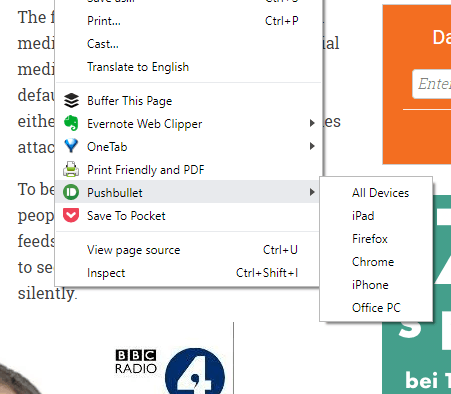
Ich benutze täglich ziemlich viele Geräte, wobei die beiden Hauptgeräte mein Laptop und mein iPhone sind. Das Übertragen von Links von einem zum anderen war früher ein echtes Problem beim Versenden von E-Mails an mich selbst oder beim Synchronisieren von Registerkarten. Aber dannPushbullet erschien und jetzt ist das Senden von Links zwischen Geräten extrem einfach.
Pushbullet ist eigentlich eine ziemlich alte Erweiterung und die Entwickler hatten wirklich große Pläne dafür. Aber es scheint im Laufe der Jahre auf der Strecke geblieben zu sein. Aber ich liebe es. Sie können mit der rechten Maustaste auf eine Seite klicken, die PushBullet-Option auswählen und dann das Gerät auswählen, an das die Seite gesendet werden soll. Funktioniert jedes Mal perfekt.
Machen Sie GoogleBilder wieder großartig
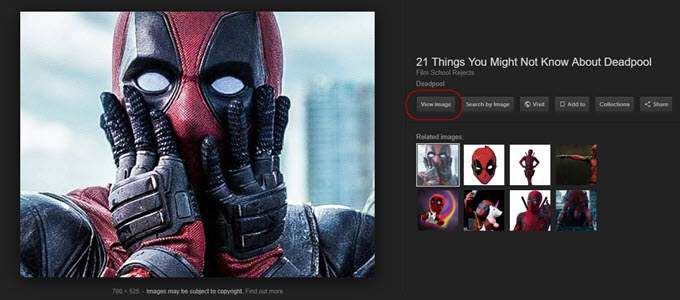
Trotz des unglücklichen politischen Namens ist dies eine Erweiterung, die eine unerklärliche Entscheidung von Google zunichte macht. Vor einiger Zeit wurde verhindert, dass Personen direkt zu einem Bild in Google Images wechseln können. Sothe Internet hat das getan, was es normalerweise tut - es hat den Button wieder hinzugefügt.
Wenn Sie die Erweiterung installieren, beobachten Sie, wie der Button zurückkommt. Bracadabra!